Як усунути проблеми з автентифікацією Wi-Fi на Android
Якщо на екрані налаштувань Wi-Fi на вашому телефоні або планшеті Android повідомляється, що виникла проблема з автентифікацією, ви не зможете належним чином підключитися до Інтернету. Нижче наведено кілька речей, які можна спробувати вирішити проблему та повернутися до Інтернету.
Немає жодної чіткої причини цієї проблеми, але ось кілька ідей, які ми розглянемо:
Нижче наведено список усього, що ви повинні спробувати. Ми зібрали всі найкращі рішення від величезної кількості користувачів, які зіткнулися з цією помилкою. Обов’язково опрацюйте цей список у тому порядку, в якому ми його розташували, щоб спочатку спробувати простіші рішення.
Увімкніть і знову вимкніть режим польоту. Увімкнення та вимкнення цієї функції по суті перезавантажить бездротові радіостанції та примусово спробує встановити нове з’єднання з мережею Wi-Fi.
Якщо припустити, що мережа та ваш телефон працюють правильно, це найімовірніше рішення цієї проблеми, якщо ви знаєте, що нещодавно не змінювали пароль Wi-Fi.
Перезавантажте телефон
«Забудьте» мережу Wi-Fi зі свого телефону, видаливши її зі списку збережених мереж. Зробіть це, перейшовши до налаштувань Wi-Fi, а потім відкрийте значок шестірні/налаштувань біля мережі, яка відображає помилку, і виберіть Забудь.
зробивши це, повторно підключіть пристрій Android до Wi-Fi знову ввівши пароль вручну.
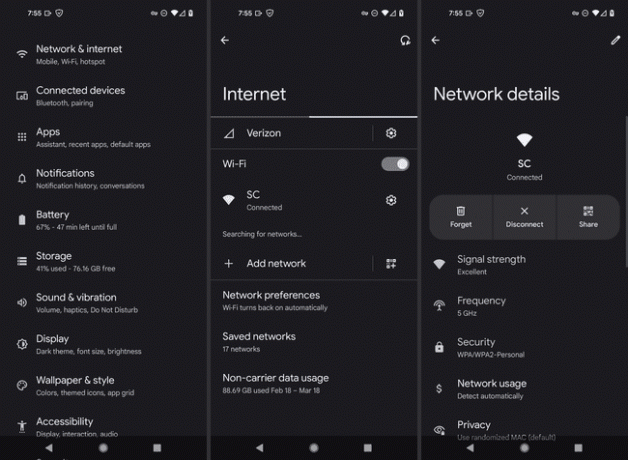
Виконайте цей крок, навіть якщо ви впевнені, що це правильний пароль. Навіть якщо ви використовували цю мережу Wi-Fi сотні разів у минулому, відновлення її таким чином є корисним кроком, перш ніж ми перейдемо до більш складних ідей нижче.
Скиньте налаштування мережі телефону. А скидання мережевих налаштувань видаляє всі інформацію, пов’язану з мережею (не лише ту, яку ви «забули» на попередньому кроці), включаючи всі ваші збережені мережі Wi-Fi та інші пов’язані дані.
Метою тут є скидання якомога більше, не видаляючи жодного з ваших особистих файлів (1 останній крок нижче). Зробіть це через Налаштування > система > Параметри скидання > Скиньте налаштування Wi-Fi, мобільного та Bluetooth.
Після цього кроку вам потрібно буде знову спробувати під’єднатися до мережі.
Вирішіть цю проблему через повільне підключення до Інтернету. Такі речі, як перевантаження пропускної здатності та перешкоди сигналу, можуть спричиняти проблему автентифікації.
Перезавантажте мережеве обладнання. Можливо, у вас немає повноважень для цього, якщо ви використовуєте публічну мережу (ви знаєте, у Starbucks, бібліотеці тощо), але зробіть усе можливе, щоб виконати цей крок.
Після звернення до пароля та самого телефону, у проблемі аутентифікації залишилося не так багато, крім маршрутизатора. Це особливо вірно, якщо ви можете добре підключитися до Wi-Fi в інших мережах, і ця конкретна мережа є єдиним винятком.
Перезапуск і скидання - це дуже різні речі. Цей конкретний крок для перезавантаження/перезавантаження мережі, що насправді не відрізняється від перезавантаження будь-якого технічного пристрою.
Перевірте, скільки пристроїв одночасно працює в мережі. Хоча навряд чи, особливо в домашній мережі, досягне максимальна кількість підтримуваних роутером пристроїв, це може бути причиною, чому на вашому пристрої відображається помилка автентифікації.
Скиньте мережеве обладнання. Це призведе до видалення всіх налаштувань маршрутизатора з моменту його першого налаштування.
Після цього вам потрібно буде знову створити мережу Wi-Fi, а потім знову підключити до неї телефон (див. Крок 3).
Це корисний крок, якщо ви можете підключитися до Wi-Fi лише на короткий час, після чого ви отримаєте помилку автентифікації. Оскільки повне скидання змушує вас створити новий пароль Wi-Fi від маршрутизатора, він запустить усі інші пристрої в мережі та зменшить ймовірність того, що ви зіткнетеся Конфлікт IP-адрес.
Якщо ваше мережеве обладнання підтримує це, відокремте мережі 5 ГГц і 2,4 ГГц, якщо ваш маршрутизатор веде мовлення в обох діапазонах частот з однаковим SSID і паролем. Деяким користувачам пощастило виправити цю помилку автентифікації Wi-Fi, змінивши ім’я мережі та пароль для одного з діапазонів.
Що може статися, так це те, що телефон заплутується або переходить у гіпербезпечний режим, коли він бачить дві різні мережі з однаковими обліковими даними, і це заважає вам отримати доступ до жодної з них.
Дивіться наші посібник щодо зміни каналу Wi-Fi щоб побачити, де ці налаштування на типовому маршрутизаторі.
Змініть канал Wi-Fi, щоб вирішити проблему автентифікації Wi-Fi. Щоб дізнатися, як це зробити, скористайтеся посиланням у нижній частині кроку 9.
Вибір а інший номер каналу Wi-Fi може допомогти уникнути перешкод, особливо якщо в межах досяжності є кілька інших мереж Wi-Fi.
Встановіть безкоштовний додаток Wi-Fi щоб побачити, яким каналом користуєтеся ви та ваші сусіди.
Налаштуйте свій телефон статичною IP-адресою. З будь-якої причини у вашого маршрутизатора можуть виникнути проблеми з призначенням пристрою робочої адреси, тому виберіть a статична IP-адреса запобігає його зміні та позбавляє маршрутизатор від необхідності робити це через DHCP.
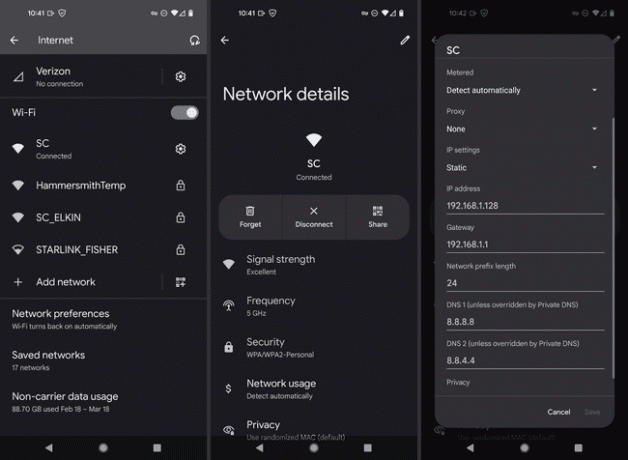
Перевірте наявність оновлень ОС Android. Це більше, ніж інші кроки, але є можливо це оновлення, яке ви ще не застосували, яке вирішує цю конкретну проблему. Варто спробувати, принаймні, перш ніж переходити до останнього кроку нижче.
Скиньте телефон до заводських налаштувань. Це останнє, що ви можете керувати на своєму телефоні, яке може вирішити цю проблему. Це повністю видалить усі налаштування на вашому пристрої, включаючи всі ваші локально збережені медіа-файли, програми тощо.
Не переходьте до цього кроку, попередньо не виконавши все вищезазначене. Вам потрібно переконатися, що сама мережа не має проблем, перш ніж зробити цей радикальний крок «видалити все та почати спочатку». Зарезервуйте це для гіршого випадку, коли ви знаєте, що винен телефон, а не мережа.
Зверніться до виробника пристрою (наприклад, Google, якщо ви використовуєте Pixel, Linksys, якщо це марка вашого маршрутизатора), зверніться до адміністратора мережі та/або зверніться до Інтернет-провайдер що забезпечує ваш Інтернет.
Коли ти поговоріть з технічною підтримкою, не забудьте описати все, що ви вже спробували (все перераховане вище), тому що на цьому етапі ви зробили все ти може зробити, і залишається лише попередити ці компанії, оскільки, здається, винна одна з них.
Залежно від того, до кого ви звертаєтеся, вони можуть спробувати відремонтувати обладнання, якщо ваш телефон зламаний, або ваш постачальник інтернет-послуг або виробник апаратного забезпечення може додатково дослідити ваш маршрутизатор/модем на предмет Wi-Fi питання. У деяких випадках, адміністратору мережі може знадобитися внести певні зміни в систему безпеки.
Підпишіться на нашу розсилку та отримуйте головні новини про технології за 30 секунд.
Ви увійшли! Дякуємо за реєстрацію.
Це була помилка. Будь ласка спробуйте ще раз.
